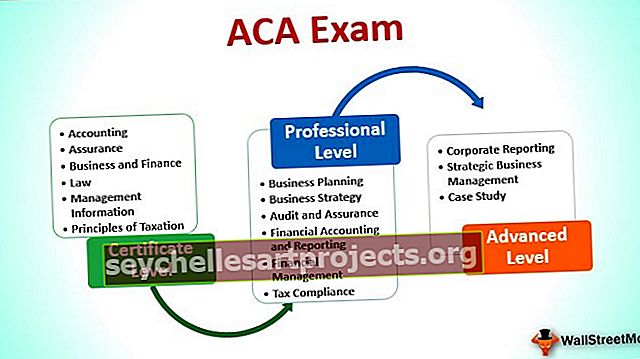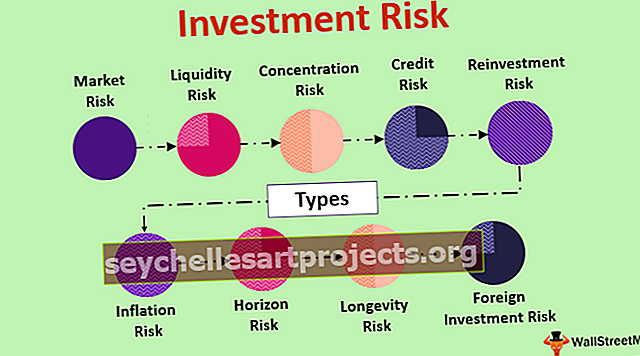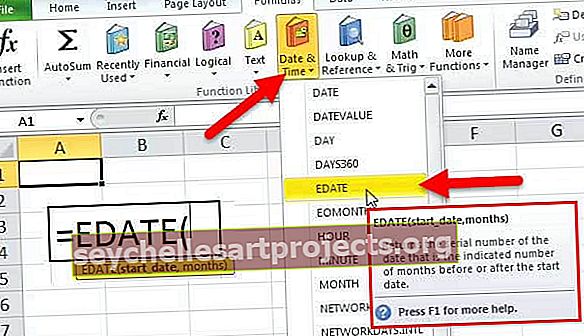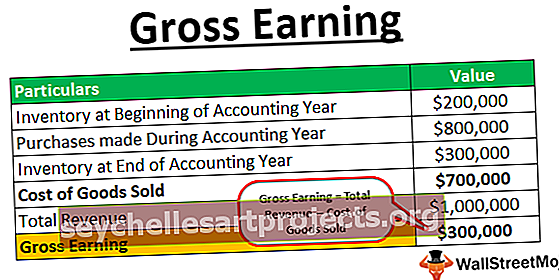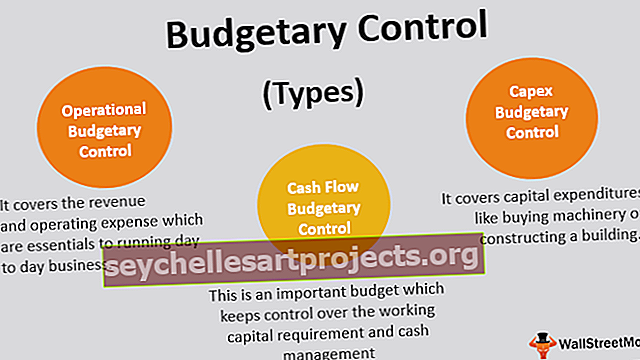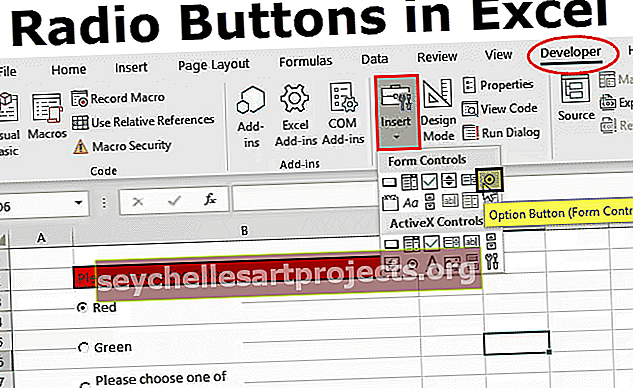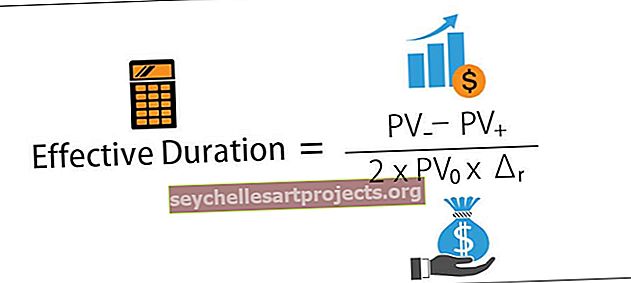Kaip redaguoti išskleidžiamąjį sąrašą „Excel“? | 3 geriausi būdai (su pavyzdžiais)
„Excel“ išskleidžiamojo sąrašo redagavimas
Prieš pradėdami redaguoti išskleidžiamuosius sąrašus „Excel“, turime žinoti pagrindus, kas yra „Excel“ sąrašas. Supaprastintuose terminų sąrašuose „Excel“ yra „Excel“ stulpeliai. Tačiau stulpeliuose neturime jokių išskleidžiamųjų meniu. Tiesiog į jį įvedame vertes rankiniu būdu arba įklijuojame duomenis iš bet kurio kito šaltinio. Bet jei mes kuriame apklausas ar prašome bet kurio kito vartotojo įvesti duomenis ir norime pateikti keletą konkrečių galimybių pasirinkti iš „Excel“ išskleidžiamųjų meniu.
Kaip paaiškinta aukščiau, „Excel“ išskleidžiamieji meniu padeda vartotojui rankiniu būdu įvesti reikšmes į langelį su tam tikromis vertėmis, iš kurių galima rinktis. Kaip ir apklausose, jei kyla klausimas dėl asmens lyties, jei paprašysime kiekvieno vartotojo įvesti šio klausimo reikšmes, tada duomenys nebus tvarkingi. Kai kurie žmonės rašys atsakymus didžiosiomis raidėmis, kiti mažosiomis raidėmis arba kiti gali padaryti rašybos klaidų. Bet jei vartotojams suteiksime dvi vertes pasirinkti iš vyrų arba moterų, mūsų duomenys bus ta pačia norima tvarka. Tai daroma sukūrus išskleidžiamuosius sąrašus „Excel“.
„Excel“ išskleidžiamųjų sąrašų redagavimas yra įvairus:
- Išskleidžiamų reikšmių pateikimas rankiniu būdu ir duomenų patvirtinimas.
- Pateikti išskleidžiamuosius diapazonus ir naudoti duomenų patvirtinimą.
- Lentelės sukūrimas ir duomenų patvirtinimas.
Duomenų patvirtinimas yra parinktis Duomenų įrankių skyriaus skirtuke Duomenys.
Kaip redaguoti išskleidžiamąjį sąrašą „Excel“?
Yra trys paaiškinimai, kaip redaguoti išskleidžiamąjį sąrašą „Excel“:
Išmokime sudaryti išskleidžiamuosius sąrašus su keliais pavyzdžiais ir išmokti kiekvieną procesą, kaip redaguoti išskleidžiamąjį sąrašą „Excel“.
Šį „Redaguoti išskleidžiamąjį sąrašą„ Excel “šabloną galite atsisiųsti čia - Redaguoti išskleidžiamąjį sąrašą„ Excel “šablonas1 pavyzdys - rankiniu būdu suteikiamos išskleidžiamosios vertės ir naudojamas duomenų patvirtinimas.
Kad atliktumėte šį veiksmą, turime pasiruošti įvesti išskleidžiamąsias vertes. Tarkime, kad norime turėti vertes, kurias galite įvesti į „Batų prekės ženklą“. Dabar turime pasirinkti langelį, kuriame ketiname įterpti išskleidžiamąjį meniu.
- B2 langelyje mes ketiname įvesti savo išskleidžiamąjį sąrašą.

- Duomenų skirtuko dalyje Duomenų įrankiai spustelėkite Duomenų tikrinimas.

- Dar kartą spustelėkite „Excel“ duomenų patvirtinimas ir pasirodys dialogo langas,

- Nustatymų skiltyje Leisti sąrašą pasirinkite Sąrašai.

- Šaltinio skyriuje Rankiniu būdu įveskite išskleidžiamųjų parinkčių vertes.

- Kai spustelėsime Gerai, bus sukurtas išskleidžiamasis meniu.

Pirmiau pateiktas metodas yra lengviausias būdas sudaryti ir redaguoti išskleidžiamąjį sąrašą „Excel“, tačiau jei turime įvesti daugiau batų pasirinkimo verčių, turime perdaryti visą procesą.
2 pavyzdys - išskleidžiamųjų diapazonų suteikimas ir duomenų patvirtinimas.
Pavyzdžiui, aš esu mokytojas ir noriu savo studentų atsakymo, ar jie baigė savo projektus, ar ne. Apklausai noriu suteikti jiems tik tris galimybes: Užpildyta, Laukiama, Nepradėta.
Taip, aš galiu naudoti pirmiau nurodytą procesą, tačiau vartotojas gali jį pakeisti, nes jis gali eiti į duomenų patvirtinimo skirtuką ir pakeisti reikšmes. Šiame procese mes pasirenkame verčių diapazoną ir slepiame stulpelius, kad kitas vartotojas negalėtų redaguoti patvirtinimo ar išskleidžiamojo meniu.
- Sąraše arba stulpelyje nukopijuokite išskleidžiamųjų meniu reikšmes arba jas užrašykite.

- Langelyje, kuriame norime įvesti patvirtinimą, pasirinksime langelį, ty langelį B2

- Dalyje Duomenys skirtuke Duomenų įrankiai spustelėkite Duomenų patvirtinimas.

- Dar kartą spustelėkite Duomenų patvirtinimas, atsiranda vedlio langelis.

- Nustatymų skiltyje Leisti spustelėkite Sąrašai.

- Skirtuke šaltinis išskleidžiamajame sąraše pasirinkite duomenų diapazoną.

- Spustelėjus Gerai, langelyje B2 yra išskleidžiamasis meniu.

- Nukopijuokite patvirtinimą į visas langelius (iki langelio B6). Dabar turime išskleisti visų norimų langelių sąrašą.

Net jei paslėptume langelių diapazoną, kuris buvo išskleidžiamojo meniu šaltinis, bet kuris vartotojas negali redaguoti patvirtinimo. Pirmiau pateiktas procesas taip pat turi tą patį trūkumą, kaip ir pirmasis pavyzdys, nes jei turiu įterpti kitą „Half Completed“ parinktį, turiu procesą perdaryti iš naujo. Turiu įterpti naują parinktį į šaltinį ir įvesti naują patvirtinimą.
3 pavyzdys - duomenų lentelės sukūrimas ir duomenų patvirtinimas.
Taikydami šį metodą sukursime duomenų lentelę ir naudosime duomenų patvirtinimą kaip ir anksčiau. Bet šio metodo naudojimo nauda bus paaiškinta vėliau. Sakykime, kad turiu restoraną ir turiu keletą patiekalų, kuriuos galite pasirinkti klientams. Duomenis įterpiau į toliau pateiktą stulpelį.

- Pirmasis žingsnis yra sukurti lentelę, pasirinkti duomenis ir skirtuke Įterpti spustelėkite Lentelės.

- Atsidarys šis langas ir spustelėję Gerai, A stulpelyje sukūrėme lentelę.


- Pavadinkime šią lentelę kaip „Restoranas“. Kairiajame kampe matome, kad yra galimybė pervadinti lentelę.

- Pervadinkite stalą restoranu “.

- Dabar pasirinkite langelį, kuriame norime įterpti išskleidžiamąjį sąrašą.

- Skirtuke duomenys spustelėkite Duomenų patvirtinimas.

- Skirtuke „leisti“ pasirinkite Sąrašai.

- Dabar šaltinyje įveskite šį tekstą,

- Spustelėję Gerai, galime pamatyti, kad išskleidžiamasis meniu buvo įtrauktas į duomenis.

- Dabar, jei turiu kitą meniu, tarkime, sriubos.

- Mes galime pamatyti, kad naujas meniu skirtuko įrašas taip pat rodomas išskleidžiamajame meniu.

Aukščiau pateiktas procesas išsprendė mūsų problemą, kai reikia sukurti naują įrašą ir vėl atlikti išskleidžiamuosius meniu.
„Excel“ išskleidžiamojo sąrašo redagavimo paaiškinimas
Aš jau paaiškinau aukščiau, kodėl mums reikia išskleidžiamųjų sąrašų mūsų duomenyse. Tai padeda vartotojui rankiniu būdu įvesti reikšmes langelyje su tam tikromis vertėmis, iš kurių galima rinktis.
Paprašant naudotojų pasirinkti keletą konkrečių parinkčių, kurias galima pasirinkti iš „Excel“ išskleidžiamųjų meniu, tada naudinga kurti ir redaguoti išskleidžiamuosius sąrašus, nes vartotojas gali įvesti neteisingas reikšmes, kurios trukdo duomenims.
Dalykai, kuriuos reikia atsiminti redaguojant išskleidžiamąjį „Excel“ sąrašą
- Jei įvesime išskleidžiamąsias vertes rankiniu būdu arba nustatysime diapazonus, bet kurį naujesnį įrašą reikia įterpti su nauju išskleidžiamuoju sąrašu.
- Lentelėse galime įterpti naują įrašą ir jis atnaujinamas išskleidžiamajame meniu.
- Norėdami peržiūrėti ar redaguoti išskleidžiamąjį sąrašą, turime spustelėti langelį.